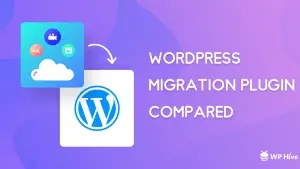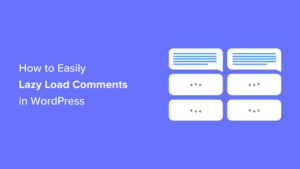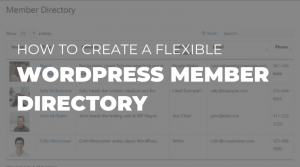Cherchez-vous un moyen de collecter les adresses e-mail de vos visiteurs ?
L'ajout d'une page de compression est un moyen simple d'attirer l'attention de vos utilisateurs et de créer une liste de diffusion. Il aide à convertir votre audience en offrant des incitations en échange de son adresse e-mail.
Dans cet article, nous allons vous montrer comment créer une squeeze page dans WordPress.
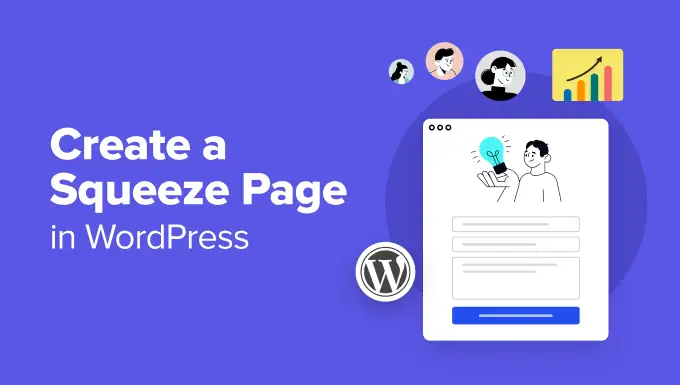
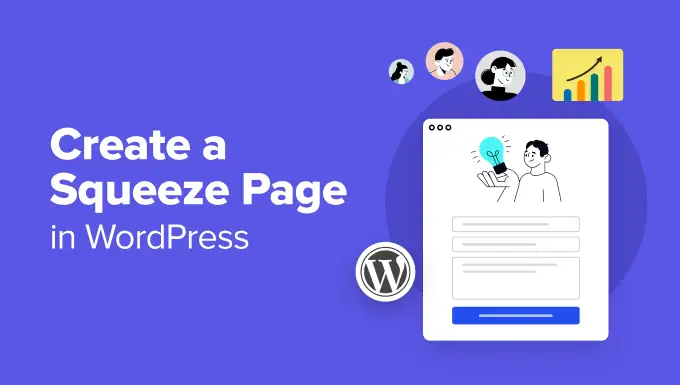
Qu'est-ce qu'une page compressée ?
Une page de compression (également appelée page principale) est un type de page de destination conçue pour collecter ou extraire l'adresse e-mail et le nom de votre visiteur. En retour, vous pouvez offrir une ressource précieuse, un ebook, du matériel d'apprentissage exclusif ou des produits gratuits.
Contrairement à une page de destination standard, où vous pouvez avoir plusieurs objectifs, le but d'une page de compression est d'amener les utilisateurs à abandonner leur adresse e-mail.
Par exemple, voici une page de compression d'un spécialiste du marketing numérique qui encourage les utilisateurs à s'inscrire à leur newsletter Insider.
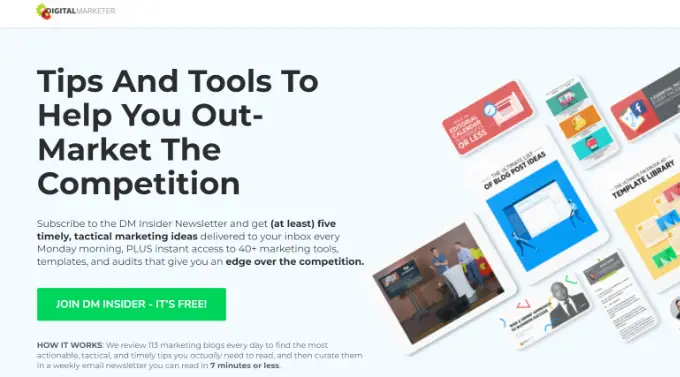
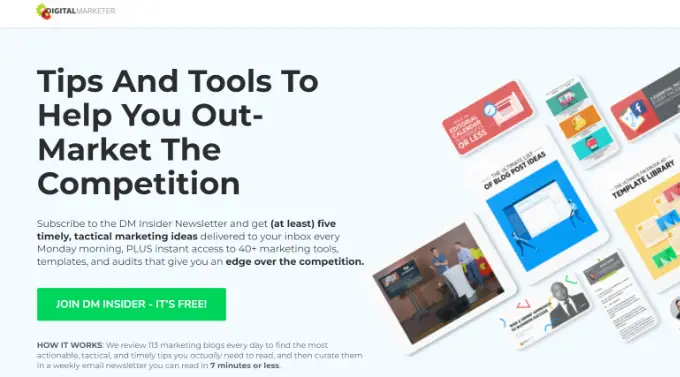
Il comporte un bouton d'appel à l'action clair et la page comprend une copie claire de ce que les utilisateurs obtiendront en retour. De plus, le titre est accrocheur et la page contient des images qui aident à capter l'attention des utilisateurs.
La création d'une page de compression est un moyen éprouvé de créer une liste de diffusion, que vous pouvez utiliser pour promouvoir vos produits ou services à l'avenir. La collecte d'e-mails vous permet également de lancer une newsletter et d'informer les abonnés des nouveaux produits, offres et campagnes.
Cela dit, voyons comment créer une squeeze page dans WordPress.
Créer une page Squeeze dans WordPress
Le moyen le plus simple de créer une page de compression dans WordPress consiste à utiliser SeedProd. Il s’agit du meilleur et du plus simple constructeur de sites Web et de pages de destination WordPress.
Pour commencer, vous pouvez choisir parmi différents modèles à fort taux de conversion et personnaliser la page à l'aide du générateur glisser-déposer. Le plugin s'intègre également aux outils de marketing par e-mail populaires.
Outre une page de compression, SeedProd vous permet de créer une page à venir, une page d'erreur 404, une page de connexion personnalisée, et plus encore. Son générateur de thème vous permet également de créer un thème personnalisé sans modifier le code.
Veuillez noter que nous utiliserons SeedProd Pro pour ce didacticiel car il comprend plus de modèles et d'options de personnalisation. Cependant, il existe également un SeedProd Lite version que vous pouvez utiliser gratuitement.
Configuration de SeedProd dans WordPress
Tout d’abord, vous devrez installer et activer le plugin SeedProd. Si vous avez besoin d'aide, veuillez consulter notre guide sur la façon d'installer un plugin WordPress.
Lors de l'activation, vous verrez une page de bienvenue dans votre tableau de bord WordPress. Sur cette page, vous pouvez saisir la clé de licence et cliquer sur le bouton « Vérifier la clé ». Si vous ne savez pas où se trouve la clé, vous pouvez facilement la trouver dans la zone du compte SeedProd.
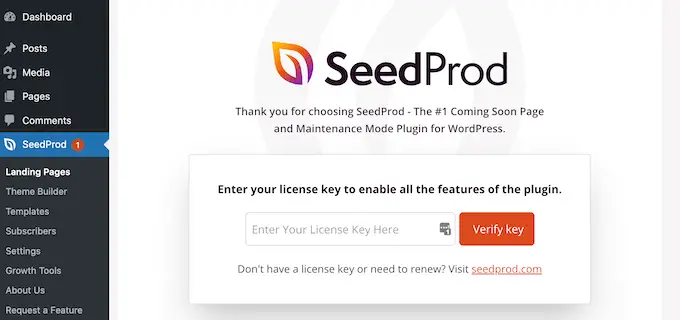
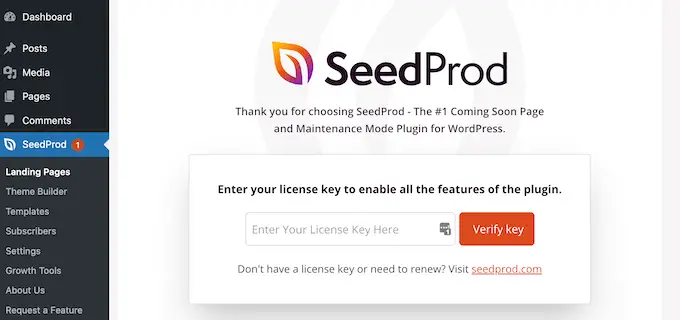
Après cela, vous devrez accéder aux pages de destination de SeedProd à partir du panneau d'administration.
À partir de là, cliquez simplement sur le bouton « + Ajouter une nouvelle page de destination ».
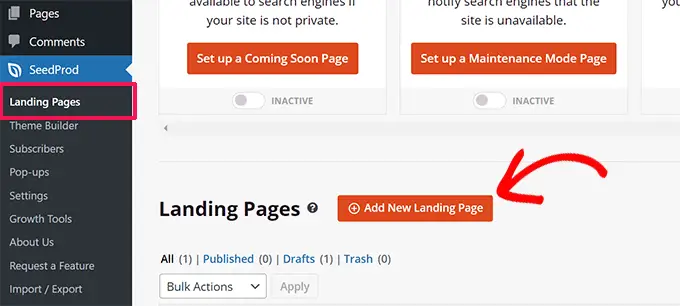
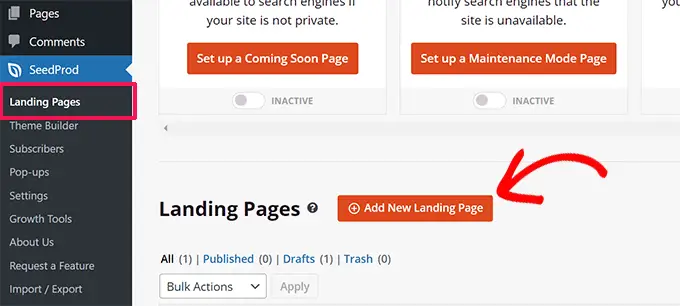
Ensuite, SeedProd proposera différents modèles parmi lesquels choisir.
Vous pouvez cliquer sur le filtre « Lead Squeeze » en haut pour afficher les modèles de page de compression.
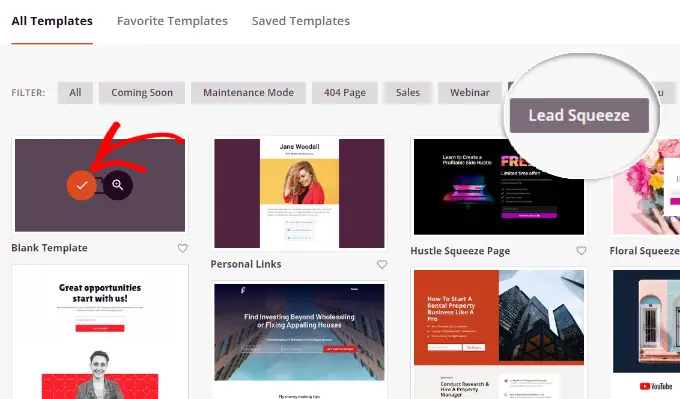
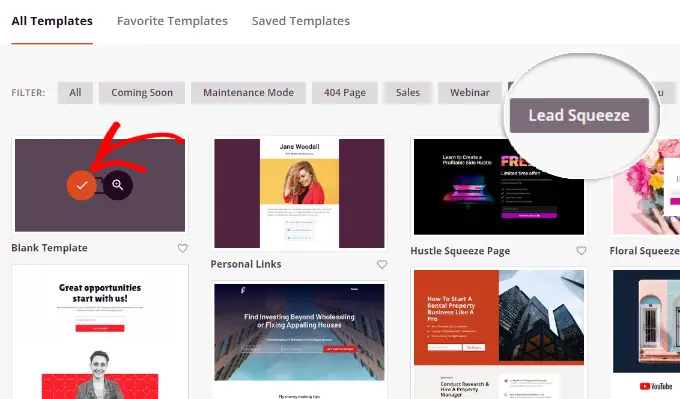
Pour choisir un modèle, survolez-le simplement et cliquez sur le bouton orange.
Ensuite, une fenêtre contextuelle s'ouvrira dans laquelle vous pourrez saisir un nom et une URL pour votre page de compression. Une fois cela fait, cliquez sur le bouton « Enregistrer et commencer à modifier la page ».
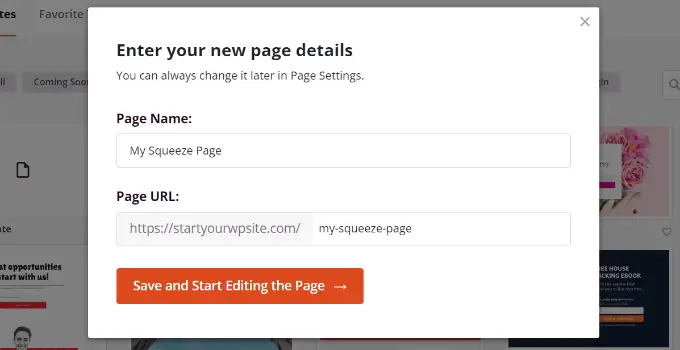
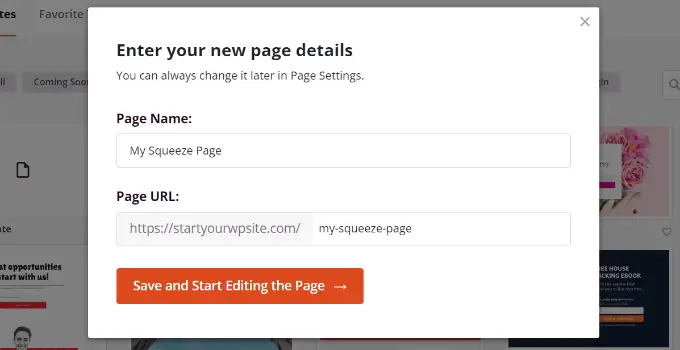
Après cela, vous verrez le générateur de page de destination par glisser-déposer SeedProd.
Personnalisation de votre page Squeeze à l'aide de SeedProd
Dans le générateur de pages, vous pouvez modifier différents éléments du modèle. Par exemple, vous avez le choix entre différents blocs.
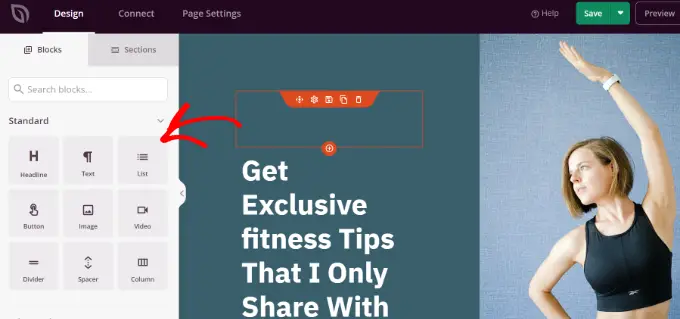
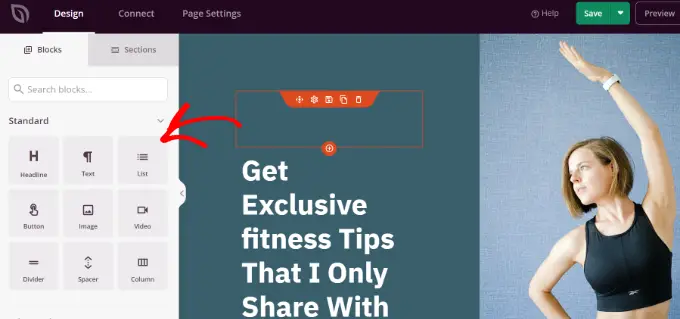
Vous pouvez ajouter des blocs standard comme des titres, du texte, des listes, des boutons, etc. Ou sélectionnez des blocs avancés tels que le partage social, le compte à rebours, la vidéo contextuelle, les témoignages, etc.
SeedProd vous permet également de personnaliser davantage chaque élément ou bloc. Par exemple, la sélection du bloc de titre vous permettra de modifier le texte et de changer sa police, sa couleur et son style.
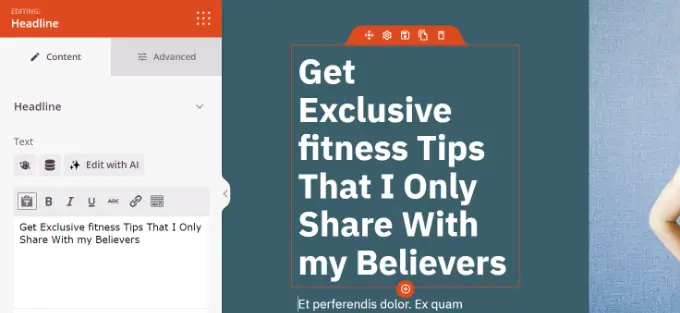
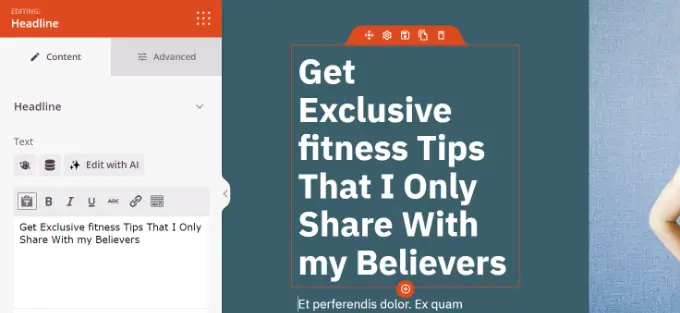
Avec SeedProd, vous pouvez également utiliser la puissance de l'intelligence artificielle pour créer automatiquement des images et du texte pour votre page. Cependant, notez que l’outil AI Text and Image Generation est un module complémentaire payant.
Si vous passez à l'onglet « Sections », vous trouverez des sections entières à ajouter à votre page de compression. Par exemple, vous pouvez ajouter des en-têtes, des pieds de page personnalisés, des boutons d'appel à l'action et bien plus encore à votre page.
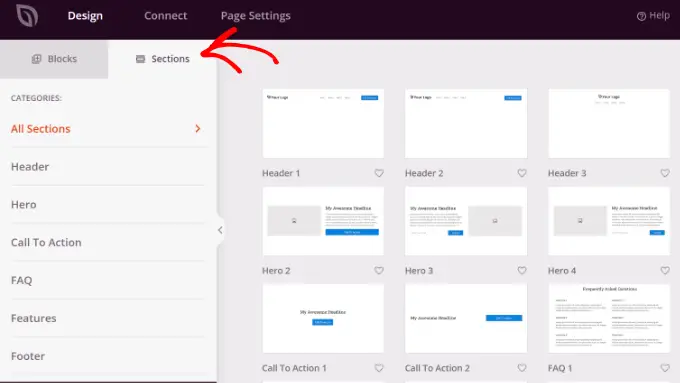
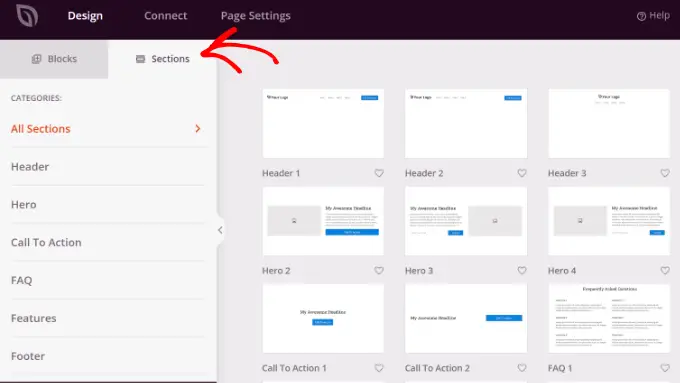
Connexion de l'outil de marketing par e-mail à SeedProd
Après avoir personnalisé la page de compression, vous devrez connecter un outil de marketing par e-mail à SeedProd.
Pour ce faire, passez à l'onglet « Connecter » et vous verrez différents services. Par exemple, SeedProd s'intègre facilement à ActiveCampaign, AWeber, Drip, Mailchimp, Constant Contact, etc.
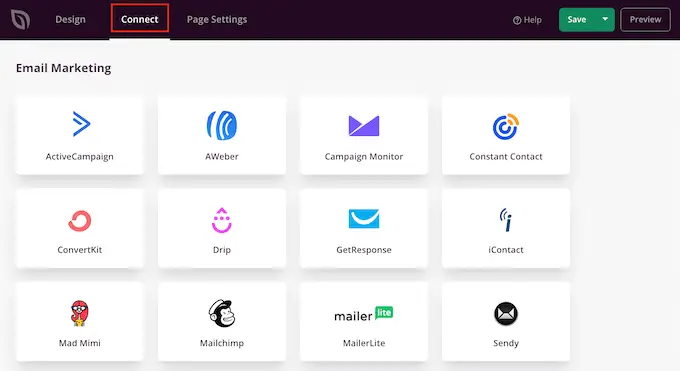
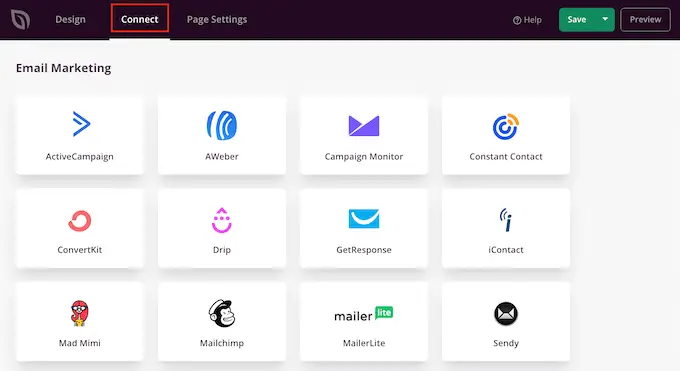
Suivez simplement les instructions à l'écran pour connecter le service de marketing par e-mail souhaité à SeedProd.
Finalisez les paramètres de votre page Squeeze
Ensuite, vous devrez vous diriger vers l'onglet « Paramètres de la page » dans SeedProd.
Ici, vous pouvez modifier différents paramètres et publier votre page. Par exemple, SeedProd vous permet de modifier le titre de la page, de modifier la méta description, d'ajouter Google Analytics, etc.
Une fois que vous avez effectué les modifications, il est temps de mettre en ligne votre squeeze page. Changez simplement le « Statut de la page » de Brouillon à Publier.
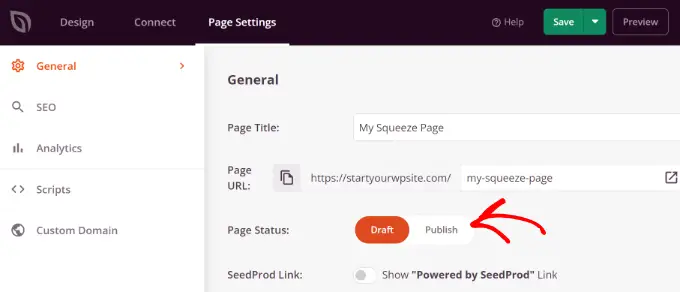
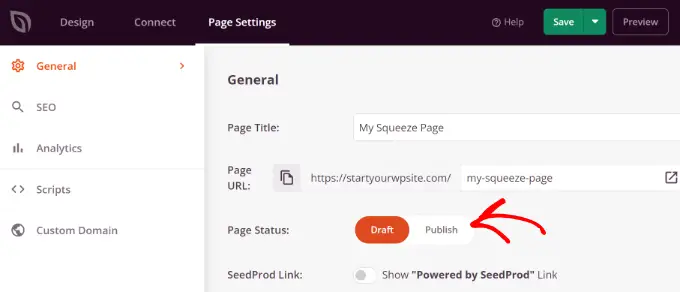
Vous pouvez maintenant cliquer sur le bouton « Enregistrer » en haut et quitter le générateur de page de destination.
À partir de là, visitez simplement l’URL de la page squeeze et voyez-la en action.
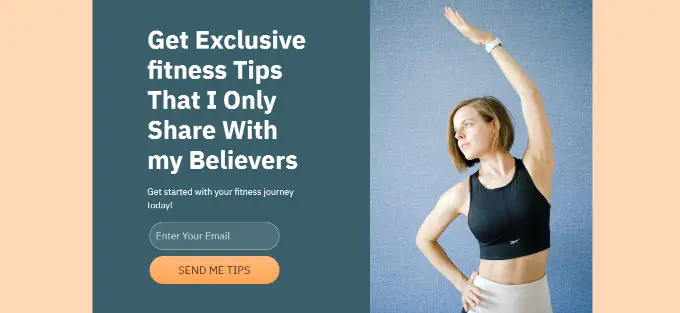
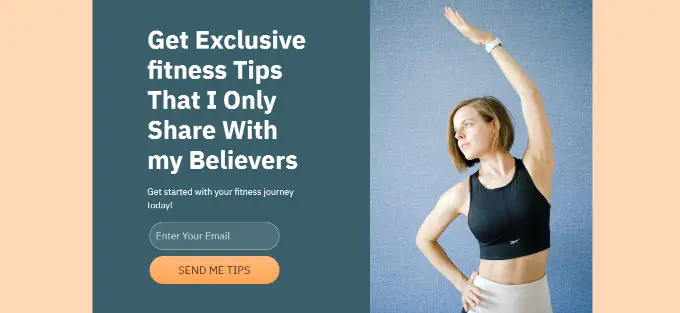
Bonus : conseils pour augmenter les conversions sur votre page Squeeze
Maintenant que vous savez comment créer une squeeze page sur un site WordPress, vous pouvez passer au niveau supérieur en suivant ces conseils pour augmenter les conversions.
1. Conversion des visiteurs sortants en abonnés
Saviez-vous que 70 % des visiteurs abandonneront votre site Web et ne reviendront jamais ? Et si vous pouviez changer cela et augmenter les conversions sur votre squeeze page ?
Avec l'aide de OptinMonstervous pouvez afficher des messages personnalisés aux utilisateurs à des moments précis et les convertir en abonnés.
Il s'agit du meilleur logiciel d'optimisation de conversion et de génération de leads du marché qui propose une technologie Exit-Intent. OptinMonster détectera automatiquement le comportement des utilisateurs et affichera un message contextuel au moment où un utilisateur est sur le point de quitter votre page de compression.
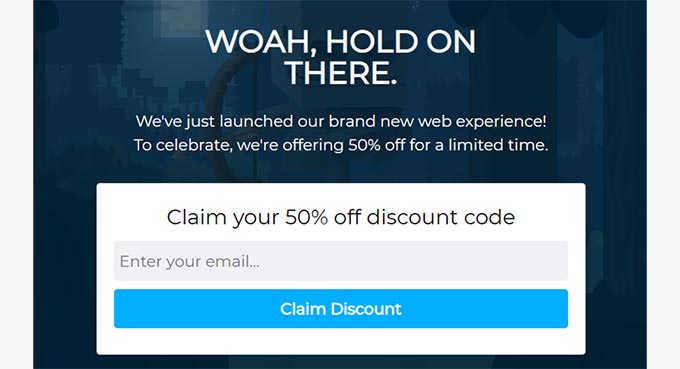
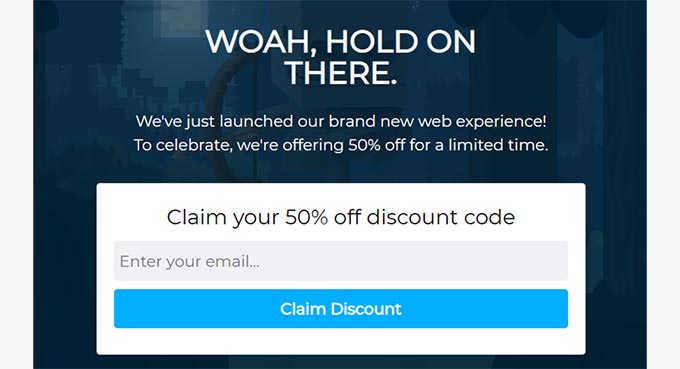
Vous pouvez en savoir plus en suivant notre guide sur la façon dont nous avons augmenté le nombre d'abonnés aux e-mails de 600 % en utilisant OptinMonster.
2. Incitez les utilisateurs à s'abonner aux notifications push
Vous pouvez ajouter un bouton cliquer pour vous abonner sur votre page de compression et encourager les utilisateurs à s'inscrire aux notifications push.
Les notifications push sont des messages personnalisés contenant des liens que vous pouvez envoyer à vos abonnés. Ils sont parfaits pour ramener les gens sur votre site, susciter votre contenu et augmenter les ventes.
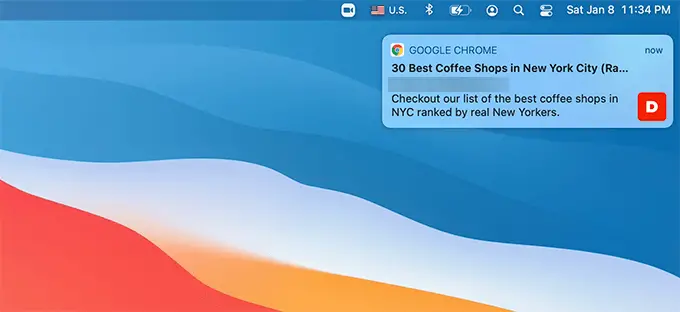
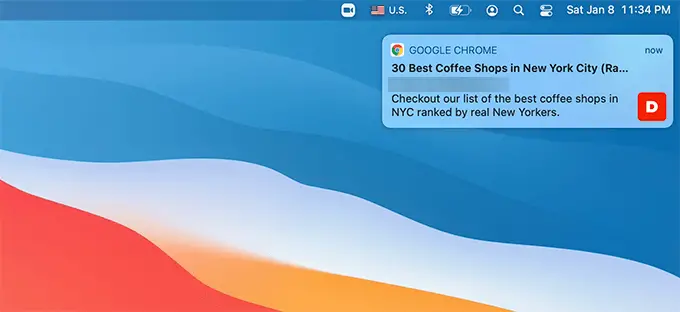
L'une des meilleures façons de configurer des notifications push sur WordPress consiste à utiliser PousserEngage. C'est le meilleur logiciel de notification push et il est très simple à utiliser.
Pour plus de détails, veuillez consulter notre guide sur la façon d'ajouter des notifications Web push à un site WordPress.
3. Tirez parti de la puissance de la preuve sociale pour augmenter les conversions
Vous pouvez également utiliser la preuve sociale pour augmenter le nombre de personnes qui soumettent leur adresse e-mail sur une page de compression.
Par exemple, vous pouvez afficher les autres utilisateurs abonnés à votre liste de diffusion. Cela rend les autres visiteurs plus à l’aise et contribue à instaurer la confiance.
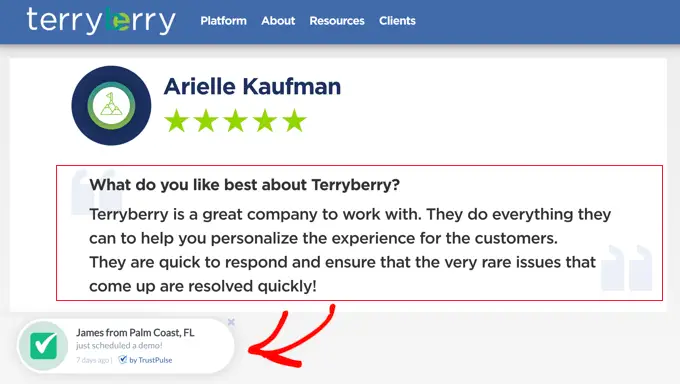
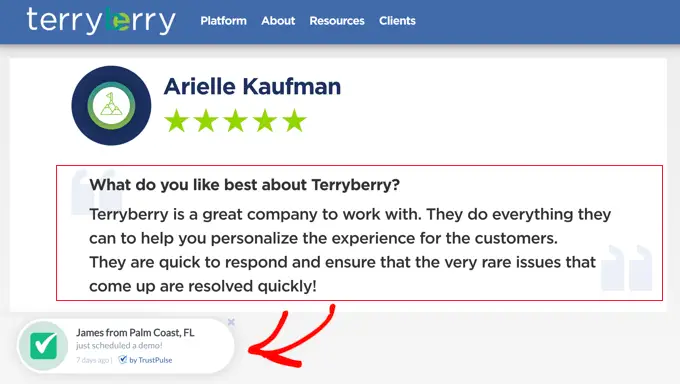
Vous pouvez consulter notre guide sur la façon d'utiliser FOMO sur votre site WordPress pour augmenter les conversions pour en savoir plus.
Nous espérons que cet article vous a aidé à apprendre à créer une page de compression dans WordPress. Vous souhaiterez peut-être également consulter notre guide sur les moyens éprouvés de gagner de l'argent en ligne et sur la manière d'augmenter le trafic de votre blog.
Si vous avez aimé cet article, alors abonnez-vous à notre Chaîne Youtube pour les didacticiels vidéo WordPress. Vous pouvez également nous retrouver sur Twitter et Facebook.